6.1.4. Режим Default Mode
Режим по умолчанию. Позволяет выделять элементы объектов (точки, ребра, полигоны) и сами объекты. Объект должен быть переведен в полигональное состояние. Вначале надо выбрать режим (Use Point Tool, Use Edge Tool, Use Polygon Tool). Затем надо выбрать объект (щелкнуть левой кнопкой мыши, а затем уже применять к выделенному элементу инструменты).
6.1.5. Режим Auto Switch Mode
Позволяет автоматически переключаться между режимами точек, ребер и полигонов. При наведении курсора на элемент поверхности объекта (предварительно объект должен быть приведен к полигональному виду) этот элемент окрашивается в желтый цвет. Если в этот момент щелкнуть левой кнопкой мыши по подкрашенному в желтый цвет элементу, то произойдет автоматическое переключение в соответствующий режим. Так, если щелкнуть по желтой точке (вершине), то активизируется Use Point Tool. Если щелкнуть по желтому ребру, активизируется режим ребер (Use Edge Tool). Если щелкнуть по полигону, активизируется режим полигонов (Use Polygon Tool).
6.1.6. Режим Tweak
В режиме Default Mode надо вначале щелкнуть по элементу, чтобы его выделить, а затем выбрать инструмент и произвести с выделенным элементом операции. В режиме Tweak для применения к элементу какого-либо инструмента надо вначале выбрать инструмент, а затем навести курсор на элемент. Когда элемент пожелтеет, надо нажать левую кнопку мыши и применить инструмент к элементу. Щелчка для выделения элемента не требуется. В режиме Tweak недоступны многие инструменты меню Structure (работают только инструменты Move, Extrude, Smooth Shift и Bevel).
6.1.7. Инструмент N-gon Triangulation
При рендеринге (пересчете трехмерного изображения в двумерное) Cinema 4D преобразует все N-угольники в треугольники. Если включить этот режим, то преобразование будет производиться автоматически. В противном случае всякий раз надо вызывать функцию Functions -> Retriangulate N-gons.
6.1.8. Инструмент Use Isoline Editing
Создадим примитив Cube с разбивкой по три сегмента на ребро. Переведем примитив в полигональный вид и сделаем подобъектом HyperNURBS (рис. 6.14).
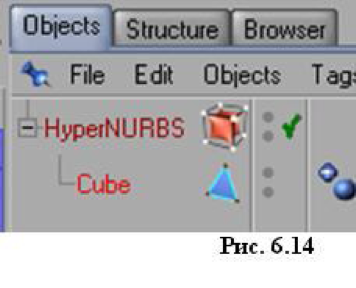
На рис. 6.15 слева показан вид с неактивным инструментом Use Isoline Editing. Справа - с активным, где все присутствующие первоначально в разбивке поверхности примитива (точки, ребра и полигоны) спроецированы на сетку HyperNURBS, где их можно легко выделить.
Ряд инструментов (например, Close Polygon Hole) не работают с инструментом Use Isoline Editing.
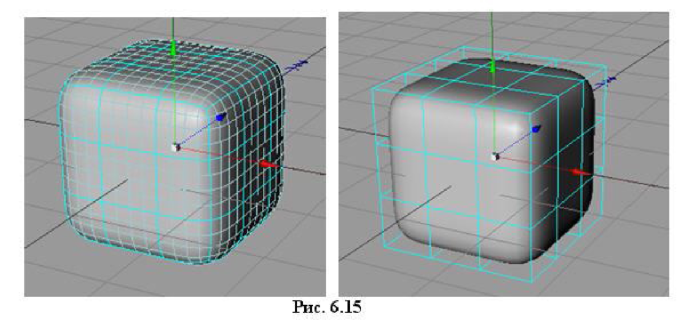
6.1.9. Инструмент Show Axis
Делает видимыми или скрывает значки локальных систем координат для выделенных объектов (рис.
6.16).
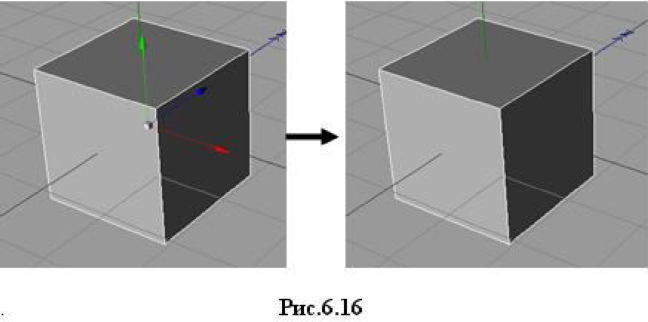
6.1.10. Инструмент Camera
Вначале надо создать объект Camera (камера). Это делается либо через главное меню Objects -> Scene -> Camera, либо щелкнув по пиктограмме Add Light Object и выбрав из набора пиктограмму Camera (рис.
6.17).
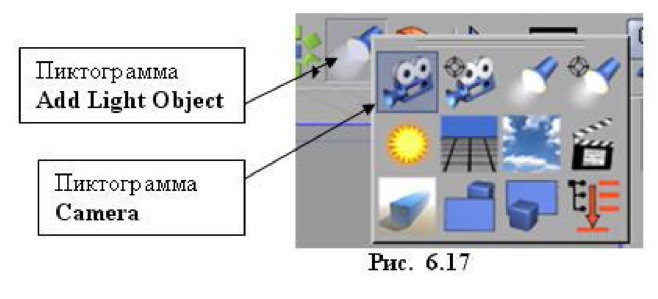
В окне проекций появится габаритная рамка и значок камеры зеленого цвета (рис. 6.18).
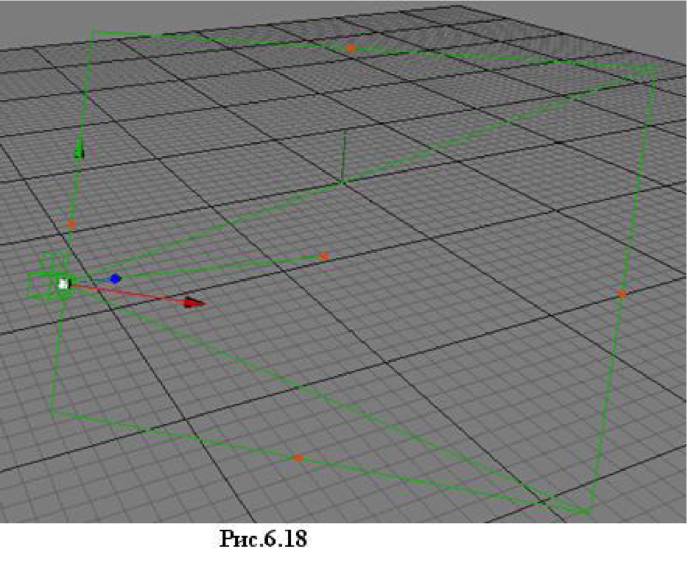
Для интерактивных манипуляций с камерой существуют следующие комбинации клавиш.
